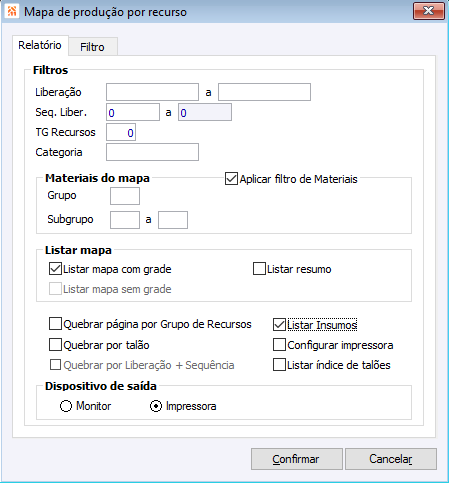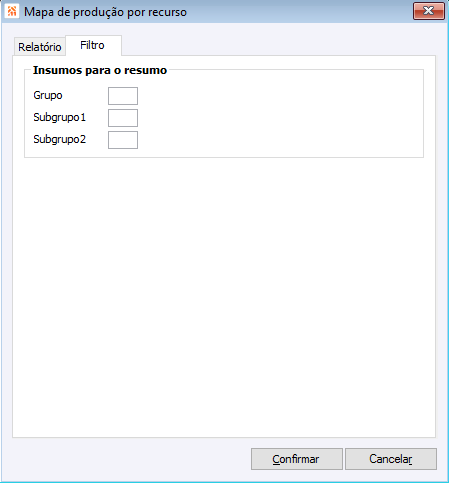PC Mapa de Produção por Recurso
Manufatura > Programação e Controle de Produção >
Relatórios >
Operacionais >
Programação >
Mapa de Produção por Recurso
Índice
Mapa de Produção por Recurso
Gera relatório com informações das ordens de produção e seus recursos. Quando a configuração 'PC - MP - 2071 - Ativar leituras para o Mapa de produção por recursos' estiver selecionada o sistema ira gerar uma sequencia de numeração para cada liberação ou remessa.
Guia Relatório
Grupo Filtros
Liberação: neste campo/filtro informe o número da liberação de produção. Pode-se utilizar o recurso de zoom(F5) para busca deste campo/filtro.
Seq.Liber.: neste campo/filtro informe o número da sequência da liberação. Pode-se utilizar o recurso de zoom(F5) para busca deste campo/filtro.
TG Recursos: neste campo/filtro informe a TG que será/foi utilizada no processo. Pode-se utilizar o recurso de zoom(F5) para busca deste campo/filtro.
Categoria: neste campo/filtro informe a categoria da TG que será/foi utilizada no processo. Pode-se utilizar o recurso de zoom(F5) para busca deste campo/filtro.
Grupo Materiais do mapa
Aplicar Filtros: marcando esta opção serão ativados os filtros do grupo materiais do mapa.
Grupo: neste campo/filtro informe o grupo que pertence o material/produto. Pode-se utilizar o recurso de zoom(F5) para busca deste campo/filtro.
SubGrupo: neste campo/filtro informe o SubGrupo que pertence o material/produto. Pode-se utilizar o recurso de zoom(F5) para busca deste campo/filtro.
Grupo Listar mapa
Listar mapa com grade: marcando esta opção serão listadas as grades junto com o mapa. Opção habilitada somente se campo "Listar mapa sem grade" estiver desmarcado.
Listar resumo: marcando esta opção serão listado o resumo.
Listar mapa sem grade: marcando esta opção não serão listadas as grades junto com o mapa. Opção habilitada somente se campo "Listar mapa com grade" estiver desmarcado.
Quebrar página por Grupo de Recursos: com este campo selecionado será feita uma quebra de página por grupo de recursos na impressão.
Listar Insumo: marcando esta opção listará os insumos pertencentes a liberação, quando esta campo estiver marcado disponibilizara na tela a guia ‘Filtros’ onde será possível filtrar por Grupo e Subgrupo.
Quebrar por talão: com este campo selecionado será feita a cada talão uma quebra de página.
Configurar impressora: marcando esta opção irá configurar a impressão.
Quebrar por Liberação + Sequência: com este campo selecionado o sistema considera na busca do maior talão também a sequência da remessa. O campo somente será habilitado quando o campo 'Quebrar por talão' estiver selecionado.
Listar índice de Talões: com este campo selecionado, será impresso em cada talão o seu respectivo índice em relação ao total de talões de um determinado Recurso Sintético. A cada agrupamento de Recurso Sintético, este índice será reiniciado. É imprescindível que os Recursos estejam cadastrados no sistema respeitando os códigos que representam os seus respectivos tipos, são eles: Sintéticos e Analíticos. A quebra do agrupamento se dará para os Recursos Sintéticos, ou seja, todos os Recursos Analíticos que compõe este Sintético serão considerados para a formulação do índice de talões. este campo somente estará habilitado se "Listar mapa com grade" estiver marcado e "Quebrar por talão" e "Quebrar por Liberação + Sequência" estiverem desmarcados.
Grupo Dispositivo de saída
Neste grupo defina se a impressão do relatório será por "Monitor" (em tela) ou "Impressora" (arquivo enviado diretamente a impressão).
Guia Filtro
Grupo Insumos para o resumo
Grupo: neste campo/filtro informe o grupo que pertence o material/produto. Pode-se utilizar o recurso de zoom(F5) para busca deste campo/filtro.
SubGrupo1: neste campo/filtro informe o SubGrupo1 que pertence o material/produto. Pode-se utilizar o recurso de zoom(F5) para busca deste campo/filtro.
SubGrupo2: neste campo/filtro informe o SubGrupo2 que pertence o material/produto. Pode-se utilizar o recurso de zoom(F5) para busca deste campo/filtro.
Botões
Botão Confirmar: ao clicar nesse botão é disparado o evento para o próximo registro,
quando não constar próximo registro, entrará em modo criar, salvando o registro.
Botão Cancelar: ao clicar nesse botão, é disparado o evento de cancelar, saindo da tela de registros sem salvar informações.